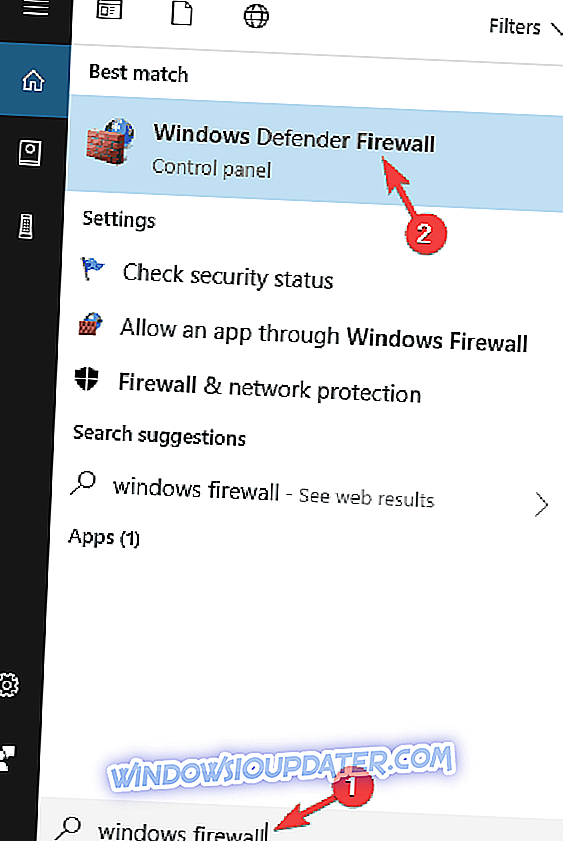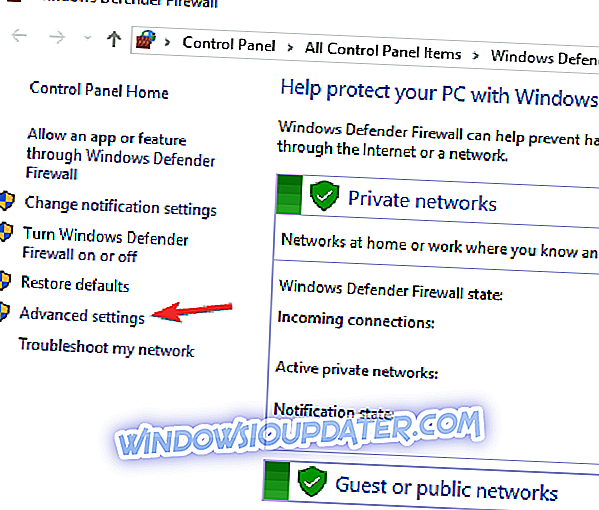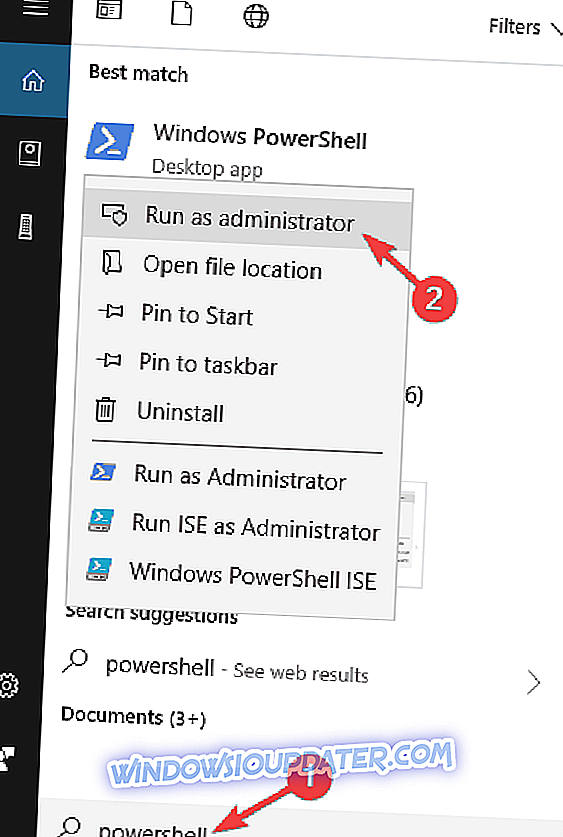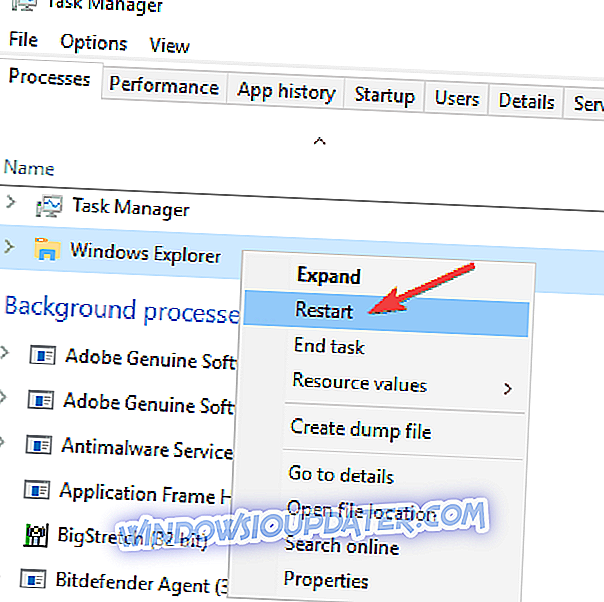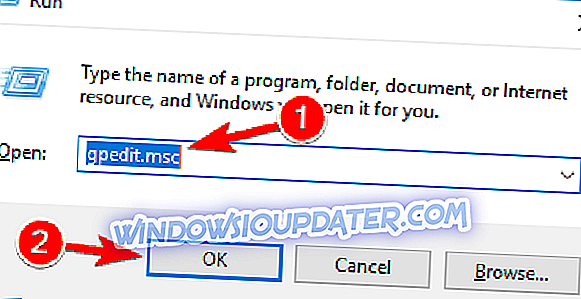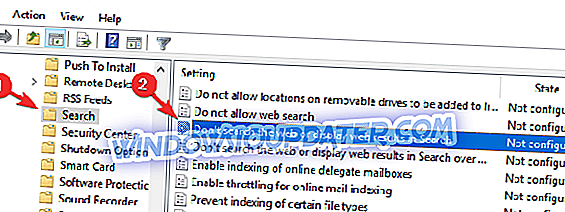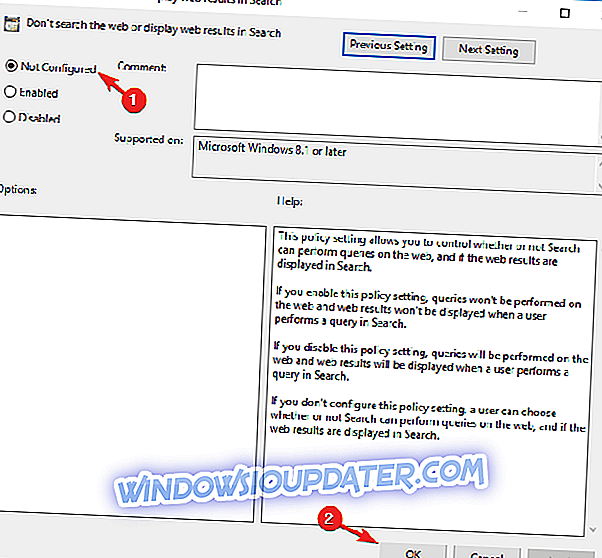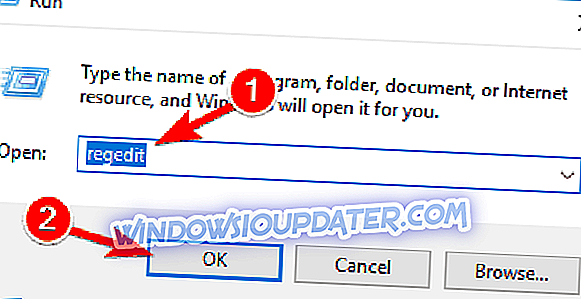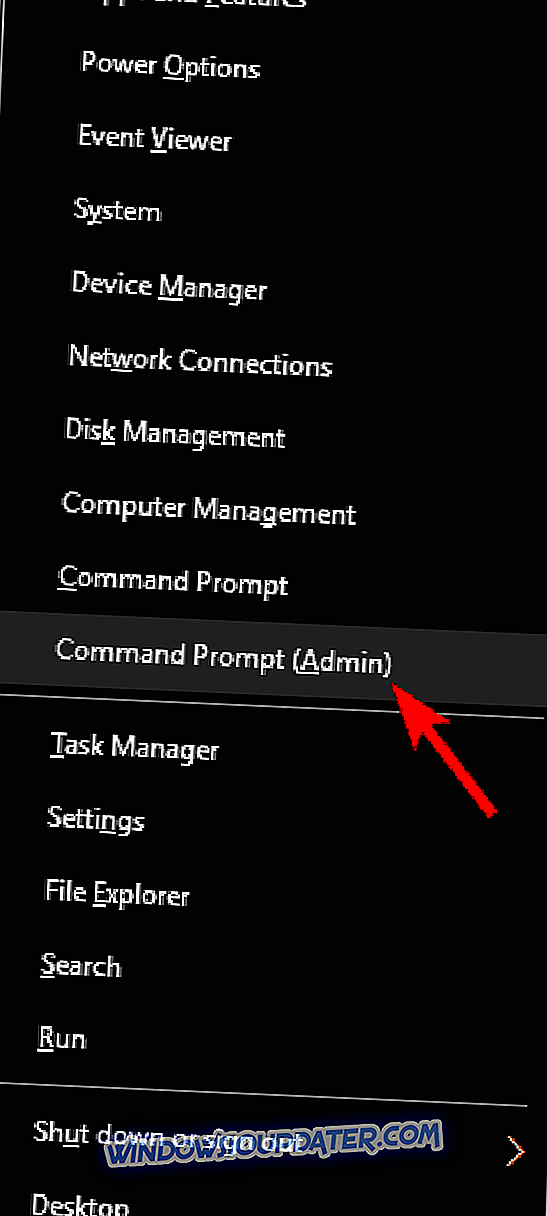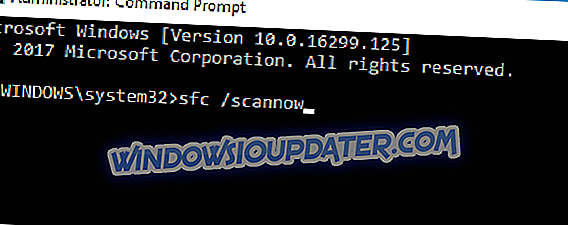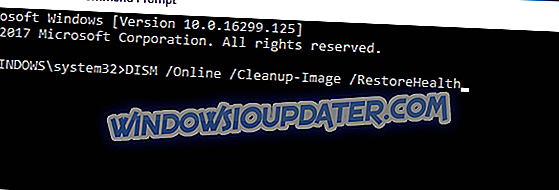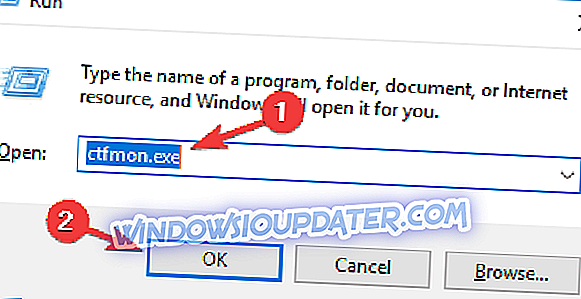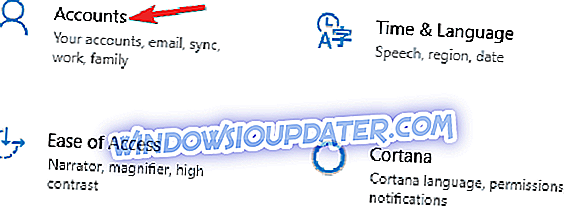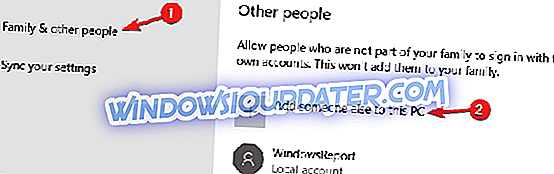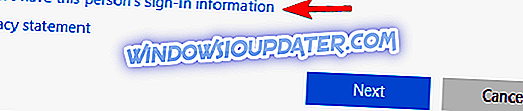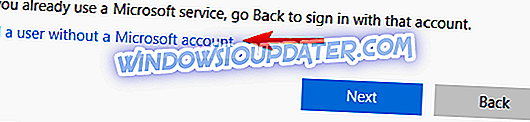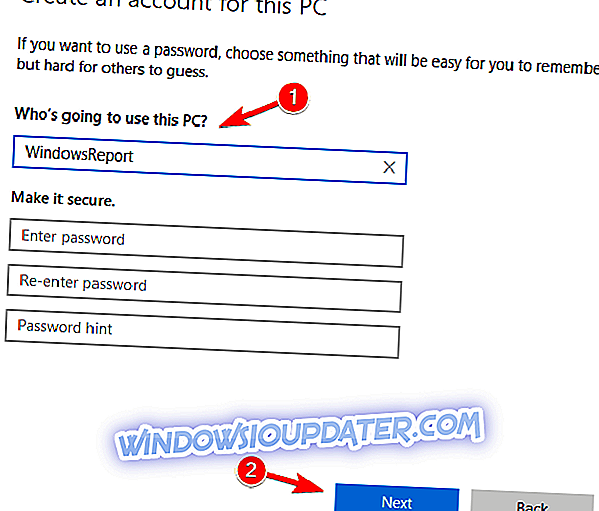Чини се да је 2017. дошло са неколико изненађења за кориснике Виндовс 10, али не и таква изненађења која су очекивали. Многи корисници наводе да Виндовс претрага често престаје да ради након што се једном користи.
Виндовс претрага је престала да ради, како да је поправим?
Виндовс претрага је кључни део Виндовса, али многи корисници су известили да Виндовс претрага неће радити на њиховом рачунару. То може бити велики проблем, и када говоримо о овом питању, ево неких сличних проблема које су пријавили корисници:
- Виндовс 10 Старт Мену сеарцх не ради - Многи корисници су пријавили да опција Сеарцх у Старт менију не ради. Ако је то случај, свакако провјерите свој фиревалл и провјерите да не блокира Цортану.
- Трака за претрагу оперативног система Виндовс 10 не функционише - ово је још један проблем који се може појавити код Виндовс претраге. Ако је проблем у питању, једноставно поново инсталирајте све универзалне апликације и проверите да ли то помаже.
- Виндовс претрага не ради - Понекад Виндовс претрага уопште неће радити на рачунару. Ово је обично узроковано мањим системским проблемом, али можете га поправити поновним покретањем Виндовс Екплорер процеса.
- Виндовс 10 Претраживање без проналажења програма - Ово је још један проблем који можете наићи на Виндовс Сеарцх. Да бисте решили проблем, уверите се да Виндовс заштитни зид није онемогућен у уређивачу смерница групе.
- Виндовс 10 Цортана не ради - До овог проблема може доћи због поставки групних правила. Ако Цортана не ради, обавезно онемогућите одређена подешавања у смерницама групе.
- Виндовс претрага ми не дозвољава да откуцам, отворим - У неким случајевима, корупција датотеке може да изазове појаву овог проблема. Међутим, требало би да можете да решите овај проблем помоћу једног од наших решења.
Решење 1 - Проверите заштитни зид
Судећи по њиховим извештајима, чини се да постоји јака веза између Цортане и Виндовса који не ради. Након што онемогућите Цортану, Виндовс претрага поново ради.
Виндовс претрага даје 0 резултата, убија Цортану, покушај поново, добијеш резултате, кликни, покушај поново, 0 резултата? Покушао сам поново индексирати, покренути алат за отклањање потешкоћа и пуно других ствари, било тко има неке идеје?
Понекад заштитни зид може изазвати проблеме са Цортаном. Ако Виндовс претрага не функционише, проблем је највероватније повезан са заштитним зидом. Да бисте ријешили проблем, само требате направити неколико једноставних промјена и добро је кренути.
Да бисте то урадили, следите ове кораке:
- Притисните Виндовс Кеи + С и унесите Виндовс фиревалл . Изаберите Виндовс Дефендер Фиревалл са списка резултата.
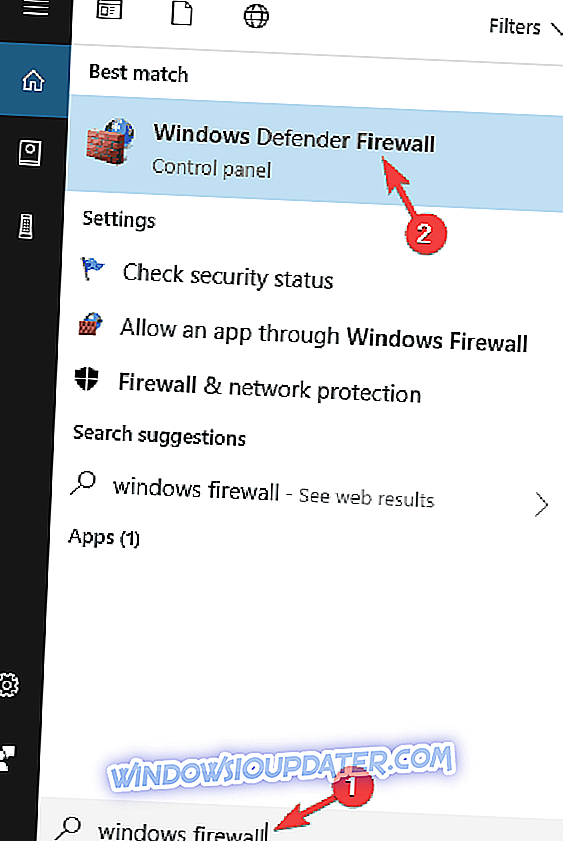
- У левом окну идите на Напредне поставке .
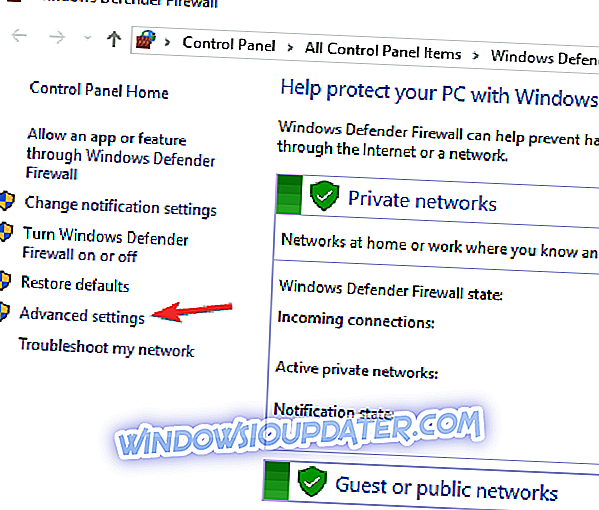
- Сада идите на Оутбоунд Рулес (горе лево).
- Пронађите правило Цортана> двапут кликните на Правило да бисте уредили> изаберите Блокирај > Примени / ОК

Највише изненађује чињеница да корисници недавно не инсталирају никаква ажурирања или софтвер треће стране. Хипотеза да ажурирање или апликација могу узроковати ове проблеме у претраживању могу бити одбијени.
С друге стране, неки корисници верују да је Мицрософт поставио позадинску верзију за коју нико није требало да зна. Они једноставно одбијају да верују да карактеристика која је функционисала беспрекорно неколико минута раније, изненада престаје да ради.
Имам исто питање као и сви остали. Нисам инсталирао никакав софтвер и недавно су инсталиране исправке. Функција претраге је буквално радила један минут, а онда је престала без икаквог разлога. Претпостављам да је позадинско ажурирање које је Мицрософт увео да нико није требао да зна.
Решење 2 - Поново инсталирајте универзалне апликације
У случају да не знате, Старт Мену и Цортана су у суштини универзалне апликације, а ако Виндовс претрага неће радити на вашем рачунару, можда ћете моћи да решите проблем једноставним поновним инсталирањем универзалних апликација. То је прилично једноставно урадити, а то можете урадити слиједећи ове кораке:
- Притисните Виндовс Кеи + С и уђите у ПоверСхелл . Сада десним тастером миша кликните на Виндовс ПоверСхелл са листе резултата и изаберите Рун ас администратор из менија.
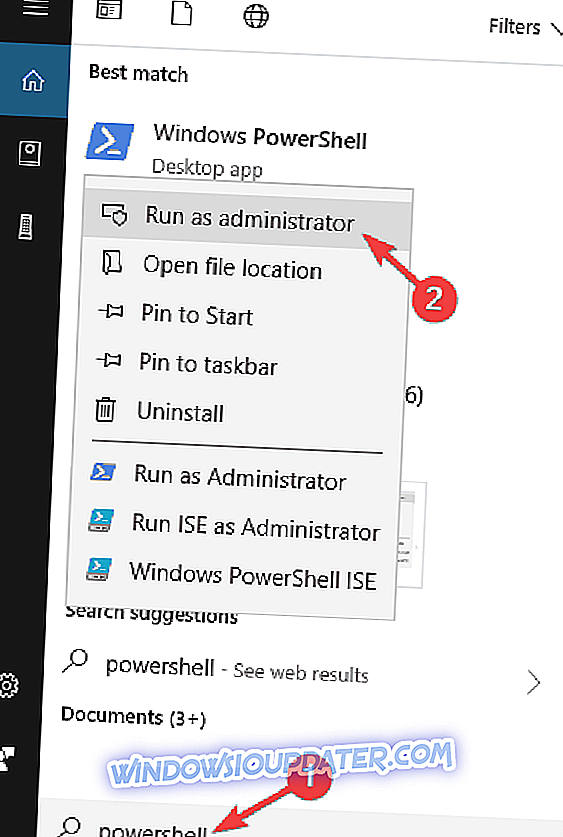
- Када се покрене ПоверСхелл, покрените следеће команде:
- $ манифест = (Гет-АппкПацкаге Мицрософт.ВиндовсСторе) .ИнсталлЛоцатион + 'АппкМанифест.кмл' \ т
- Адд-АппкПацкаге -ДисаблеДевелопментМоде -Регистер $ манифест
- Гет-АппКСПацкаге -АллУсерс | Вхере-Објецт {$ _. ИнсталлЛоцатион-лике "* СистемАппс *"}
Након покретања ових команди, све универзалне апликације ће бити поново инсталиране и проблем са Виндовс Сеарцх-ом би требало да буде потпуно решен.
Имајте на уму да Поверсхелл може бити потенцијално опасан алат, стога будите опрезни. Ако сте забринути да би нешто могло кренути наопако након употребе ПоверСхелл-а, слободно креирајте точку враћања система на ваше рачунало.
Решење 3 - Поново покрените Филе Екплорер
Ако Виндовс претрага неће радити на вашем рачунару са оперативним системом Виндовс 10, можда ћете моћи да решите проблем једноставним поновним покретањем процеса Виндовс Екплорера. Понекад може доћи до неких грешака на вашем систему, а најбољи начин да их поправите је да поново покренете Виндовс Екплорер.
То је прилично једноставно урадити, а то можете урадити слиједећи ове кораке:
- Притисните Цтрл + Схифт + Есц да бисте отворили Таск Манагер .
- Пронађите Виндовс Екплорер на листи и кликните десним тастером миша. Изаберите Рестарт из менија.
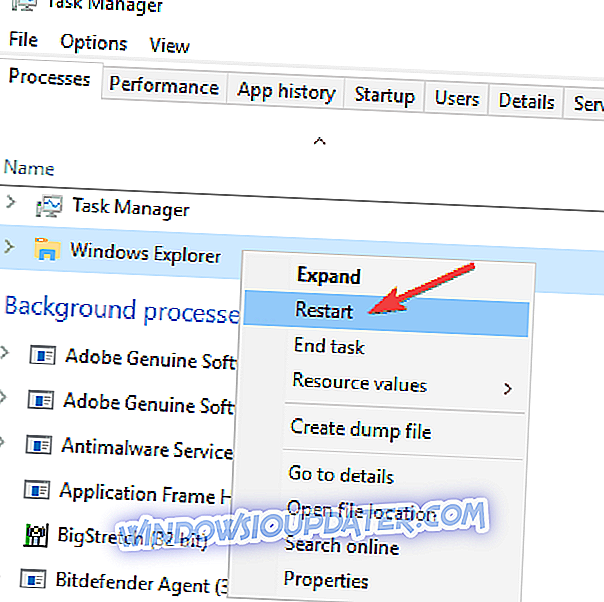
Виндовс Екплорер ће се поново покренути. Када се Виндовс Екплорер поново покрене, проблем би требало да буде потпуно решен. Имајте на уму да је ово само заобилазно рјешење, тако да ћете морати да га поновите кад год се појави проблем.
Решење 4 - Проверите да ли је ваш заштитни зид омогућен
У неким случајевима Виндовс претрага неће функционисати ако немате омогућене потребне компоненте. Изненађујуће, Виндовс претрага је повезана са Виндовс заштитним зидом, а ако је Виндовс заштитни зид онемогућен, нећете моћи да користите Виндовс претрагу.
Ако се сетите да сте онемогућили Виндовс претрагу из поставки смерница групе, обавезно поново вратите измене и омогућите Виндовс заштитни зид.
5. решење - Промените поставке смерница групе
Према мишљењу корисника, Виндовс Сеарцх понекад неће бити могућ због поставки смерница групе. Међутим, можете да решите тај проблем тако што ћете направити неколико измена. Да бисте то урадили, следите ове кораке:
- Притисните Виндовс Кеи + Р и покрените ентер гпедит.мсц . Сада притисните Ентер или кликните ОК .
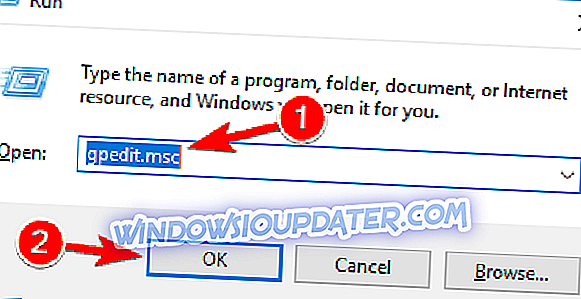
- У левом окну идите на Конфигурација рачунара> Административни предлошци> Компоненте оперативног система Виндовс> Претраживање . У десном окну идите на Не претражујте веб или прикажите веб резултате у Претраживању .
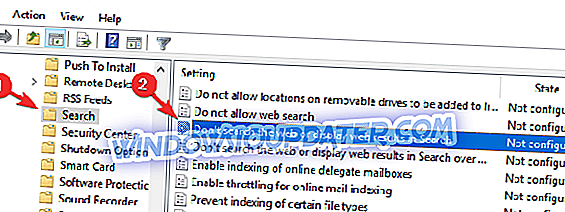
- Изаберите Нот Цонфигуред ор Дисаблед и кликните на Аппли и ОК да бисте сачували промене.
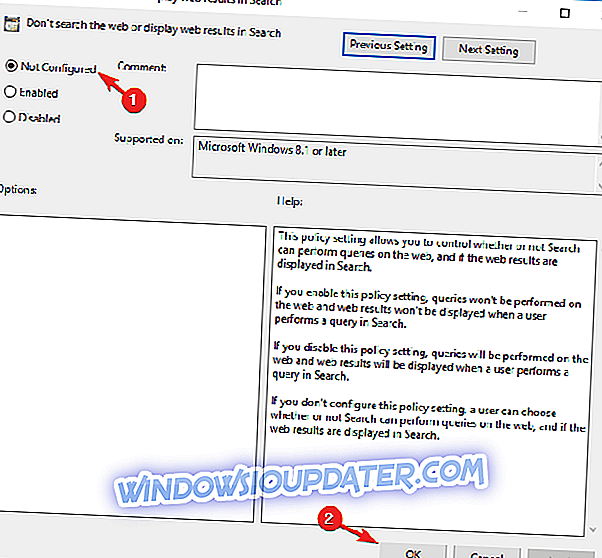
Након тога, проблем треба ријешити. Неколико корисника такође предлаже да покренете команду гпупдате / форце у командној линији, тако да можете и то покушати.
Алтернативно, можете ријешити овај проблем тако што ћете направити неколико промјена у уређивачу регистра. Да бисте то урадили, следите ове кораке:
- Притисните тастер Виндовс + Р и унесите регедит . Притисните Ентер или кликните ОК .
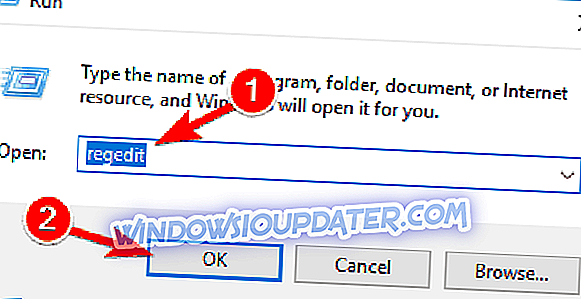
- У левом окну идите на ХКЕИ_ЛОЦАЛ_МАЦХИНЕ СОФТВЕР Политике Мицрософт Виндовс Кључ за претраживање Виндовс . У десном окну двапут кликните на ЦоннецтедСеарцхУсеВеб и поставите његове податке о вриједности на 1 .
Када направите ове промене, питање треба да буде потпуно решено и све ће почети поново да ради.
6. решење - Поправите инсталацију оперативног система Виндовс
Ако Виндовс претрага неће радити на вашем рачунару, проблем може бити оштећена инсталација. Међутим, овај проблем можете решити покретањем СФЦ и ДИСМ скенирања. То је релативно једноставно и можете то урадити слиједећи ове кораке:
- Притисните Виндовс Кеи + Кс да бисте отворили Вин + Кс мени. Изаберите Цомманд Промпт (Админ) или ПоверСхелл (Админ) .
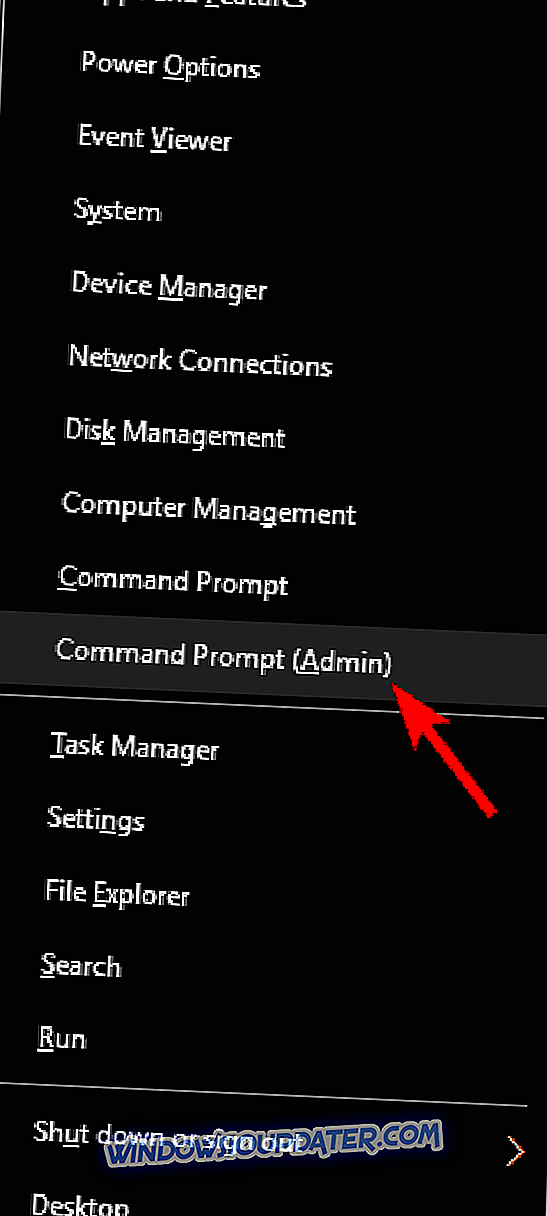
- Када се отвори командна линија, покрените сфц / сцаннов команду.
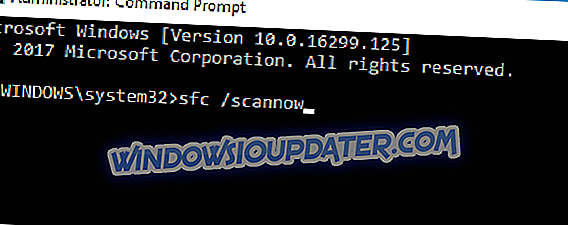
- СФЦ скенирање ће сада почети. Скенирање може трајати око 15 минута или више, тако да га ни на који начин не ометајте.
Након што је СФЦ скенирање завршено, проблем треба поправити. Ако је овај проблем још увијек присутан, савјетујемо вам да извршите ДИСМ скенирање. То можете урадити следећи ове кораке:
- Покрените Цомманд Промпт као администратор.
- Покрените команду ДИСМ / Онлине / Цлеануп-Имаге / РестореХеалтх .
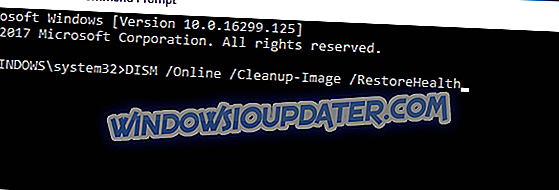
- Сачекајте да се ДИСМ скенира да заврши. Имајте на уму да ово може трајати око 20 минута или више.
Када се ДИСМ скенирање заврши, проверите да ли је проблем још увек присутан. Ако се проблем настави, можда ћете жељети поновити СФЦ скенирање.
Решење 7 - Покрените команду цтфмон.еке
Према мишљењу корисника, ако Виндовс претрага неће радити на вашем рачунару, можда ћете моћи да решите проблем једноставним покретањем команде цтфмон.еке . Да бисте то урадили, следите ове једноставне кораке:
- Притисните Виндовс Кеи + Р да бисте отворили дијалог Рун .
- Унесите цтфмон.еке и притисните Ентер или кликните ОК .
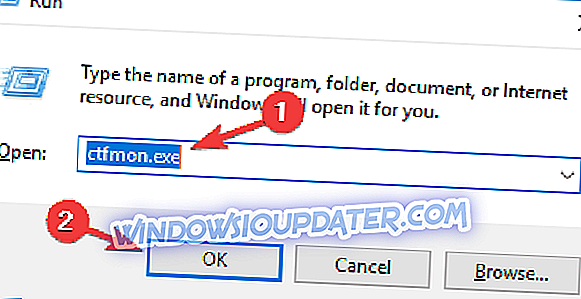
Након покретања ове наредбе, проблем би требао бити потпуно ријешен.
Решење 8 - Креирајте нови кориснички налог
Ако Виндовс претрага не функционише на рачунару, проблем може бити ваш кориснички налог. Ваш рачун се може оштетити из различитих разлога, али проблем можете ријешити стварањем новог корисничког рачуна. Да бисте то урадили, следите ове кораке:
- Отворите апликацију Поставке и идите на одјељак Рачуни .
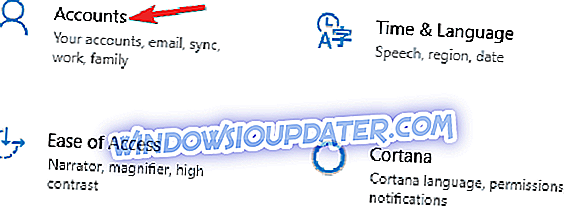
- Изаберите опцију Породица и друге особе у левом окну. Сада одаберите Додај неког другог на овај рачунар из десног окна.
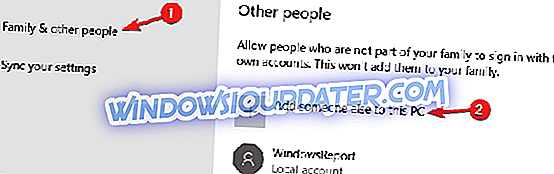
- Изаберите Немам информације за пријаву ове особе .
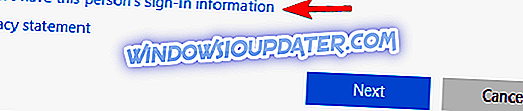
- Изаберите Додај корисника без Мицрософт налога .
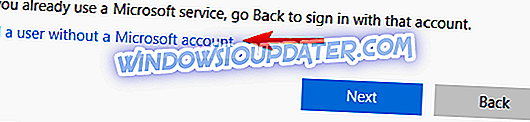
- Унесите жељено корисничко име и кликните на Нект .
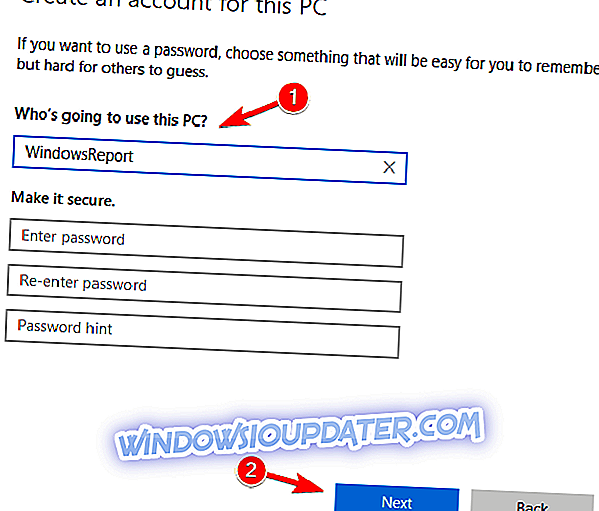
Након креирања новог корисничког налога, пребаците се на њега и проверите да ли се проблем и даље појављује. Ако не, преместите своје личне датотеке на нови налог и почните да га користите уместо старог налога.
У сваком случају, битно је да горе описано решење помаже да поправите недавне проблеме са претраживањем оперативног система Виндовс.